1300
Cause
Le papier est coincé dans le panneau avant.
Action
Si le papier est coincé dans le panneau avant, retirez-le en suivant la procédure indiquée ci-dessous.
 Remarque
Remarque
-
Si vous devez mettre l'imprimante hors tension pour retirer le papier coincé lors de l'impression, appuyez sur le bouton Arrêt (Stop) pour annuler les travaux d'impression avant de couper l'alimentation de l'imprimante.
-
Ouvrez le panneau avant.
 Important
Important-
Ne touchez ni au film transparent (A) ni à la courroie blanche (B).
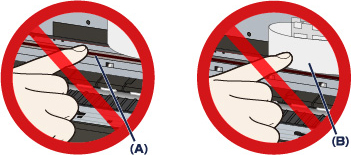
Si du papier ou vos mains entrent en contact avec ces parties et les salissent ou les éraflent, cela risque d'endommager l'imprimante.
-
-
Assurez-vous que le papier coincé ne se trouve pas sous le support de tête d'impression.
Si le papier coincé se trouve sous le support de tête d'impression, déplacez le support de tête d'impression vers la droite ou vers la gauche, selon le moyen le plus facile, afin d'enlever le papier.
Lorsque vous déplacez le support de tête d'impression, appuyez à droite ou à gauche du support de tête d'impression avec le bout des doigts et faites glisser le support de tête d'impression lentement vers le bord droit ou gauche.
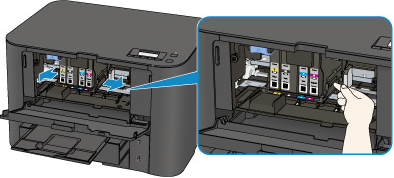
-
Saisissez le papier coincé avec vos mains.
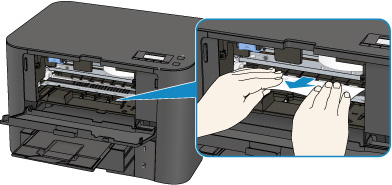
Si le papier est enroulé sur lui-même, retirez-le.
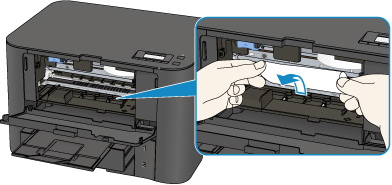
-
Retirez lentement le papier coincé pour éviter de le déchirer.
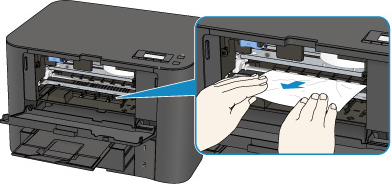
-
Assurez-vous que tout le papier coincé est retiré.
Si le papier se déchire, il est possible qu'un morceau reste dans l'imprimante. Vérifiez les points suivants et retirez les morceaux de papier, le cas échéant.
-
Le morceau de papier se trouve-t-il sous le support de tête d'impression ?
-
Le petit morceau de papier se trouve-t-il à l'intérieur de l'imprimante ?
-
Le morceau de papier se trouve-t-il dans l'espace situé à droite ou à gauche (C) à l'intérieur de l'imprimante ?
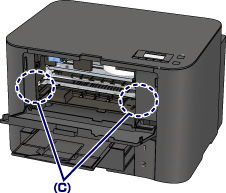
-
-
Fermez le panneau avant.
-
Appuyez sur le bouton OK de l'imprimante.
Si vous avez mis l'imprimante hors tension, toutes les tâches d'impression présentes dans la file d'attente sont annulées. Relancez l'impression si nécessaire.
 Remarque
Remarque-
Lors du rechargement du papier, vérifiez que vous utilisez le papier adapté à l'impression et que vous le placez correctement.
Alignez les guides papier avec les deux bords du papier lorsque vous chargez du papier.
-
Si le message relatif au bourrage papier s'affiche sur l'écran LCD de l'imprimante ou sur l'écran de l'ordinateur lorsque vous recommencez à imprimer après avoir retiré tout le papier coincé, il est possible qu'il reste un morceau de papier à l'intérieur de l'imprimante. Dans ce cas, vérifiez qu'il ne reste plus de morceau de papier coincé à l'intérieur de l'imprimante.
-
Il est conseillé d'utiliser un autre papier que le format A5 pour imprimer des documents contenant des photos ou des graphiques. Autrement, le papier imprimé peut gondoler et provoquer des bourrages papier.
-
Si vous ne parvenez pas à enlever le papier, si le papier se déchire à l'intérieur de l' imprimante ou si l'erreur de bourrage papier persiste après le retrait du papier coincé, contactez le centre de service.


